
「Simeji」機種変更で引き継ぎをする方法♪ VIP会員だと簡単♡
Contents[OPEN]
- 1【Simeji】機種変更で引き継ぎをしたくなったら
- 2【Simeji】機種変更なら「Simeji VIP会員」が便利!
- 3【Simeji】機種変更の引き継ぎについて《無料会員・Simeji VIP会員》
- 4【Simeji】機種変更をしたい!有料きせかえの引き継ぎ方法♡
- 5【Simeji】機種変更後にきせかえが復元できない!まずはこれを試して
- 6【Simeji】機種変更後にきせかえができない!《キーボードへの対処法》
- 7【Simeji】機種変更後にきせかえができない!《アプリへの対処法》
- 8【Simeji】機種変更後にきせかえができない!《スマホへの対処法》
- 9Simeji VIP会員に登録してからの引き継ぎがオススメ
購入履歴を確認する方法
購入履歴を確認する方法は、以下のとおりです。
iPhoneの場合
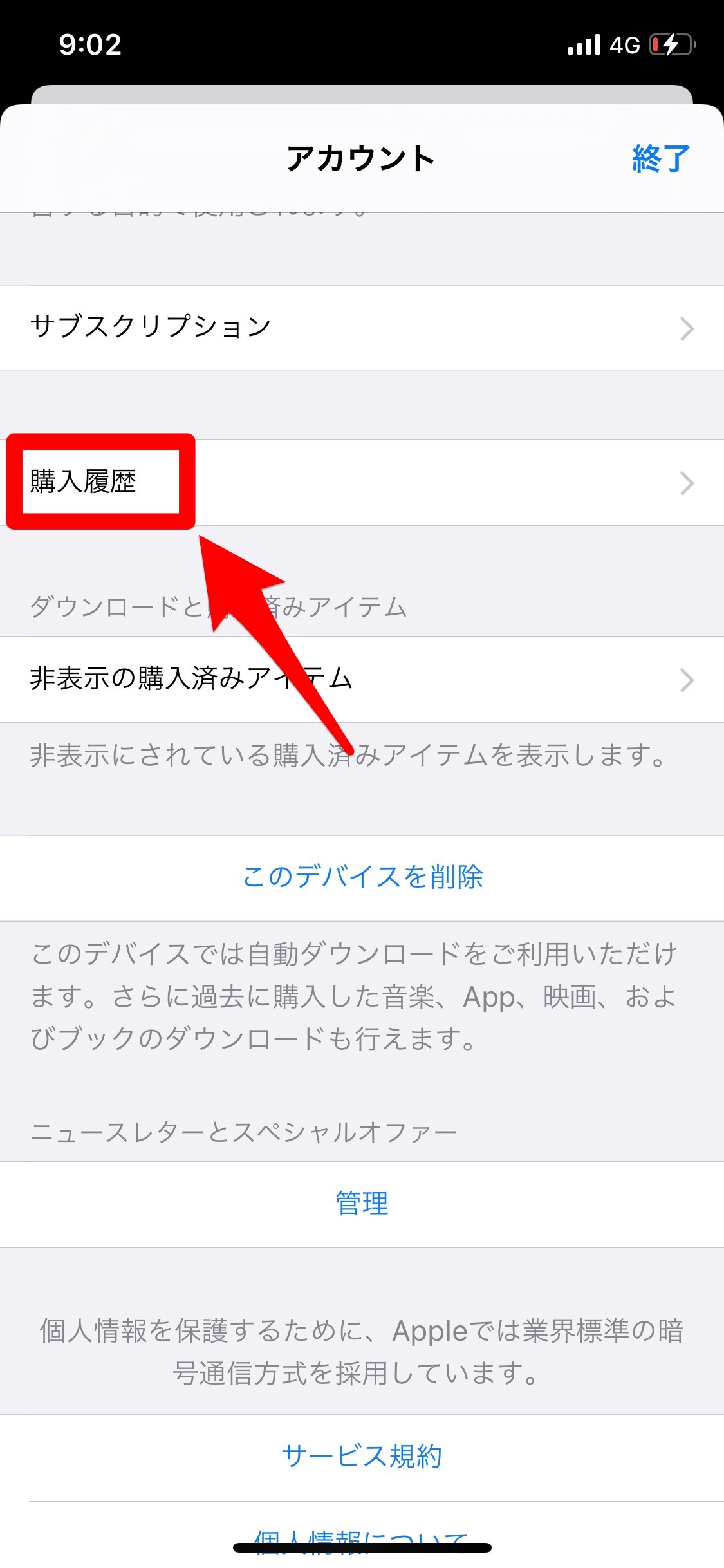
- 設定アプリを開きます。
- 一番上に表示されているユーザー名をタップし明日。
- 「メディアと購入」をタップします。
- メニューが表示されるので、「アカウントを表示」をタップします。
- iPhoneのパスワードを入力し、「サインイン」をタップします。
- 「購入履歴」をタップします。
Androidの場合
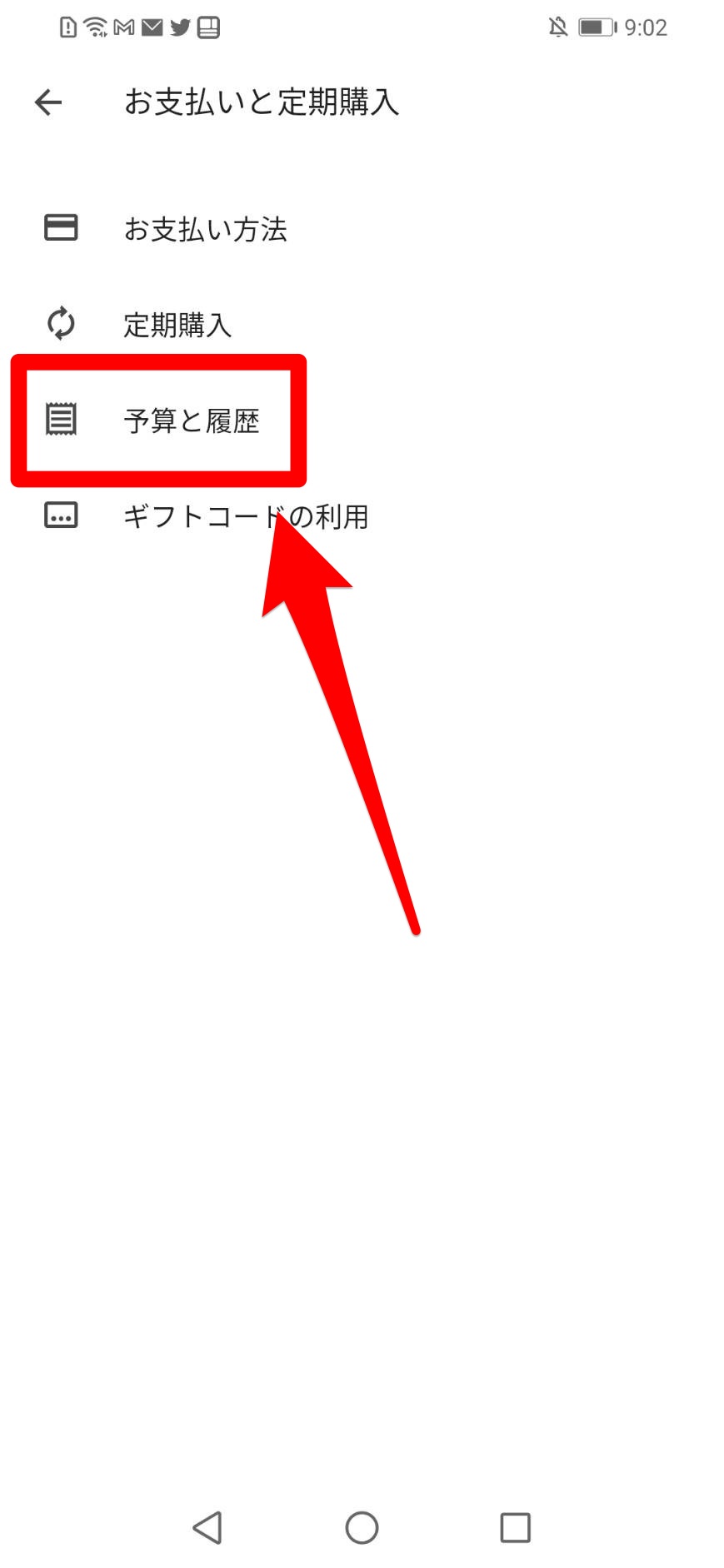
- Google Playアプリを開きます。
- 右上のプロフィールアイコンをタップします。
- 「お支払いと定期購入」をタップします。
- 「予算と履歴」をタップします。
【Simeji】機種変更後にきせかえができない!《キーボードへの対処法》
ここでは、キーボード側に問題がある場合の対処法を紹介します。
- 【iPhone】「キーボード」の地球儀アイコンをタップ!
- 【iPhone】「キーボード」の設定を見直そう
- 【Android】「キーボード」アイコンをタップ!
それぞれ詳しく解説していきます。
【iPhone】「キーボード」の地球儀アイコンをタップ!
iPhoneでSimejiのキーボードに切り替えるには、左下の「地球儀」アイコンをタップします。
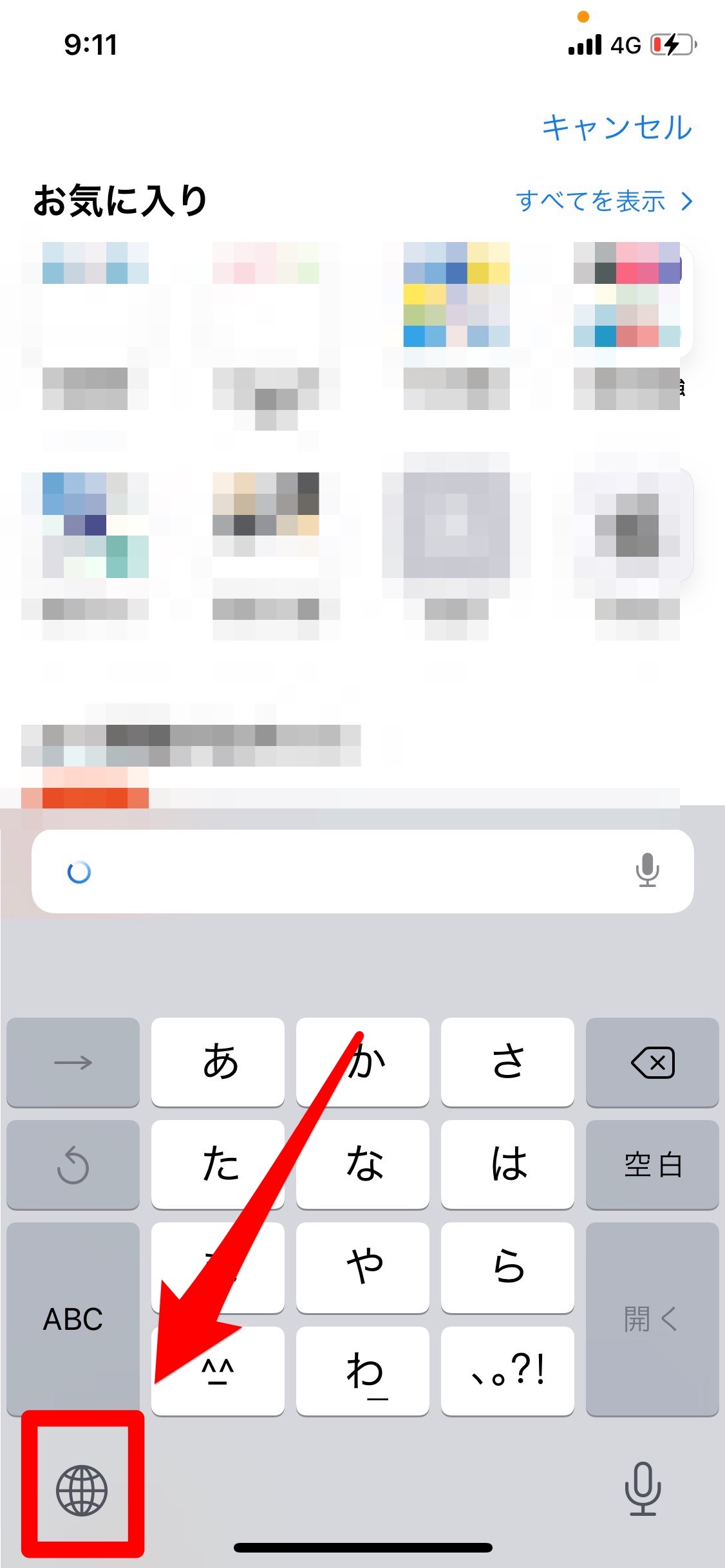
キーボードが切り替わっていくので、何度かタップしてみてください。
毎回、キーボードを切り替えるのが面倒に感じる場合は、本体のキーボード設定から、他のキーボードを削除すると解決できます。
他のキーボードを削除する方法は、以下のとおりです。
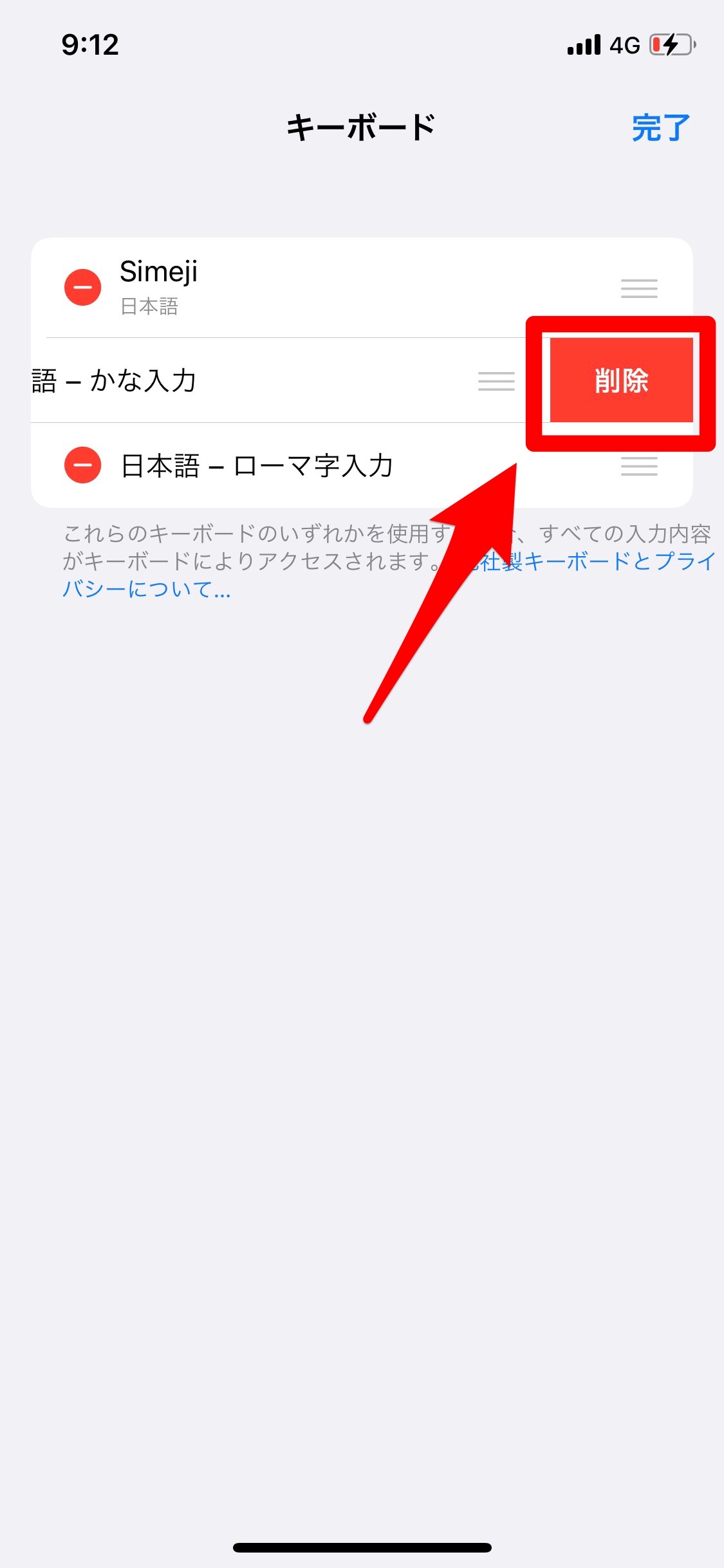
- 設定アプリを開きます。
- 「一般」→「キーボード」→「キーボード」の順にタップしていきます。
- 右上の「編集」をタップします。
- 「ー」アイコンをタップし、左側に表示される「削除」をタップします。
ここの画面をSimejiだけにすると、次からSimejiのキーボードが表示されるようになりますよ。
【iPhone】「キーボード」の設定を見直そう
もしかしたら、本体側でSimejiアプリのアクセスが拒否されているのかもしれません。以下の手順を参考にアクセスを許可しましょう。
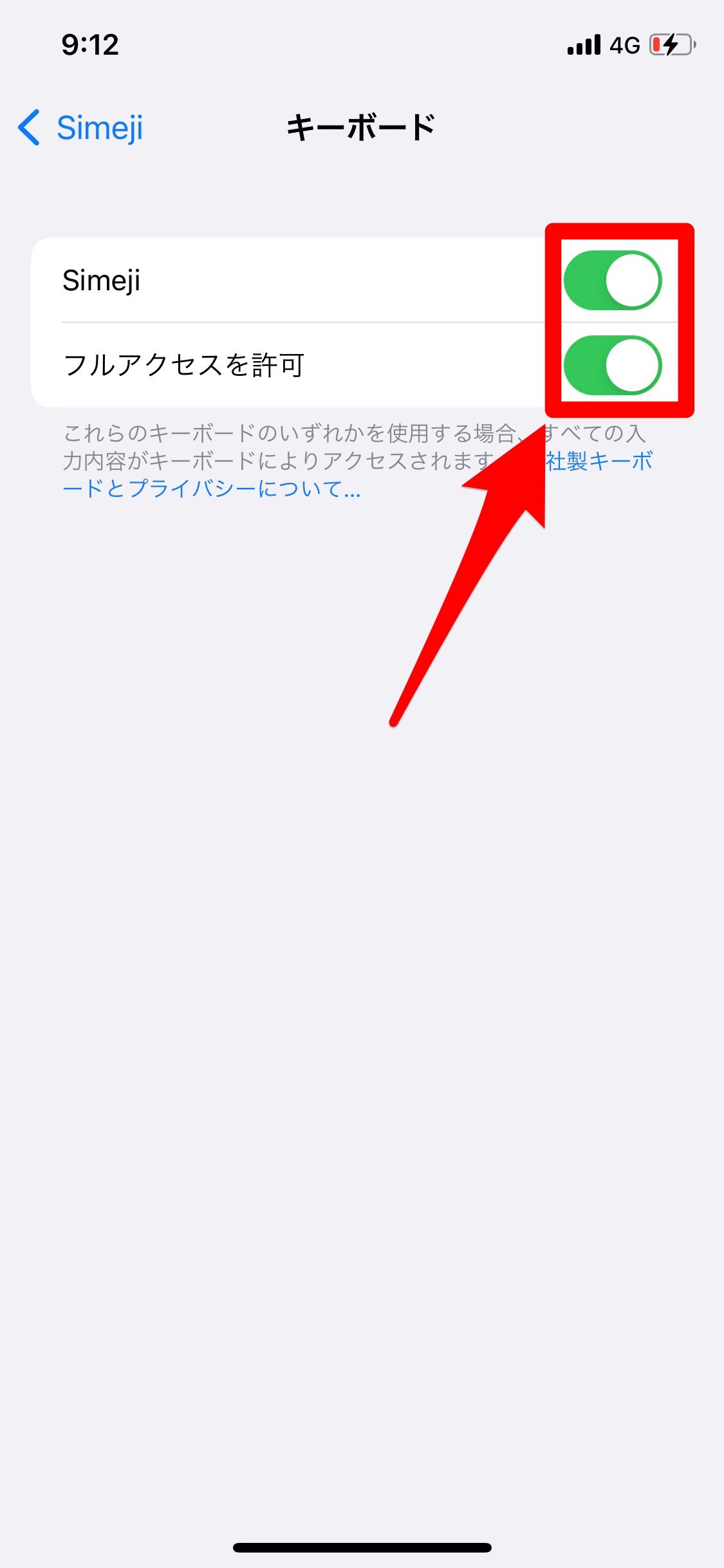
- 設定アプリを開きます。
- 下にスクロールし、Simejiをタップします。
- 「キーボード」をタップします。
- 「Simeji」と「フルアクセスを許可」のスイッチをONにします。
【Android】「キーボード」アイコンをタップ!
AndroidでSimejiのキーボードに切り替えるには、画面右下の「地球儀」アイコンをタップします。
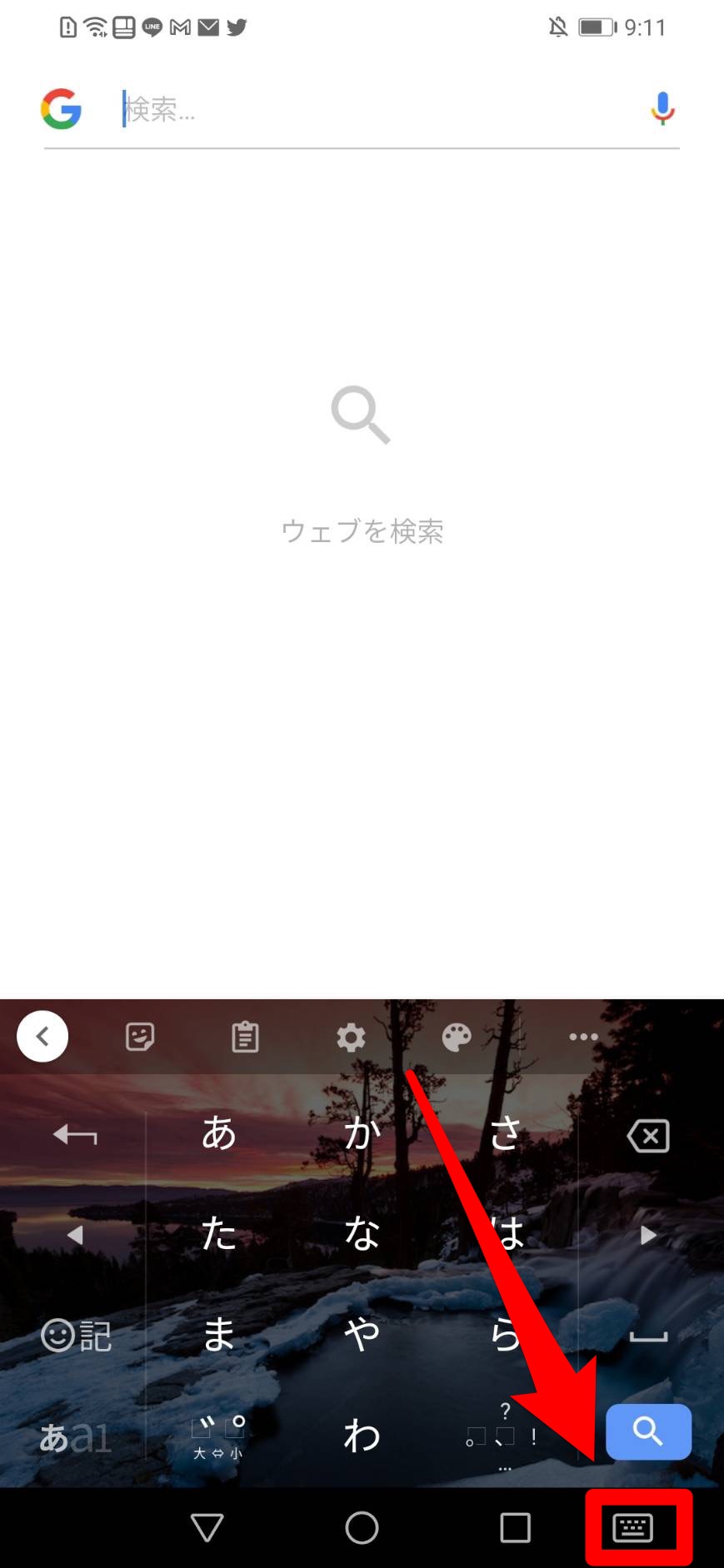
切り替えたいキーボードが表示されるので、Simejiをタップしましょう。一度設定すると、次からはSimejiが最初に表示されるようになります。